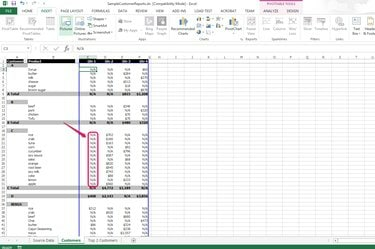
Tüm boşluklar, ayarladığınız içerikle değiştirilir.
Resim Kredisi: Microsoft'un izniyle
Özet tablolar, Microsoft Excel'de veri analizi, toplama ve keşfetme araçları olarak kullanılır. Bir pivot tablo kullanmak, örneğin analiz edilen verilerin toplamlarını ve ortalamalarını alabilmeniz için büyük miktarda veriyi sıralamanıza olanak tanır. Pivot tabloda boşluk bırakmamak için "PivotTable Seçenekleri..."nde boş hücrelerin değerlerini ayarlayarak boş girdileri kaldırabilir ve başka verilerle değiştirebilirsiniz.
Aşama 1

Özet tablo raporu çalışma sayfasını Excel'de açın.
Resim Kredisi: Microsoft'un izniyle
XLS dosyanızı açın ve kaynak verilerinizden türettiğiniz özet tablo raporu çalışma sayfasını bulun.
Günün Videosu
Adım 2

"PivotTable Seçenekleri..."ni seçin
Resim Kredisi: Microsoft'un izniyle
Pivot tablodaki girişlerden birine sağ tıklayın ve açılır listeden "PivotTable Seçenekleri..."ni seçin. (bkz. referans 2)
Aşama 3
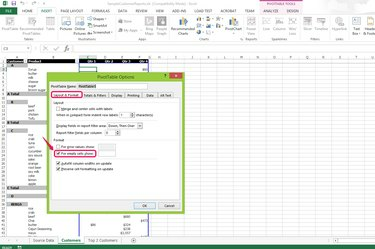
"Boş hücreler için şunu göster:" seçeneğini işaretleyin. onay kutusu.
Resim Kredisi: Microsoft'un izniyle
Düzen ve Biçim sekmesinin Biçim bölümündeki "Boş hücreler için göster:" onay kutusunu işaretleyin.
4. Adım

İçeriğinizi metin alanına yazın ve "Tamam"ı tıklayın.
Resim Kredisi: Microsoft'un izniyle
"Boş hücreler için göster:" metin alanına boş hücrelerde görünmesini istediğiniz içeriği yazın ve değişiklikleri uygulamak için "Tamam" ı tıklayın. Örneğin, tablodaki tüm boş hücreleri tırnak işaretleri olmadan "Yok" ile değiştirmek için tırnak işaretleri olmadan "Yok" yazın.
Adım 5
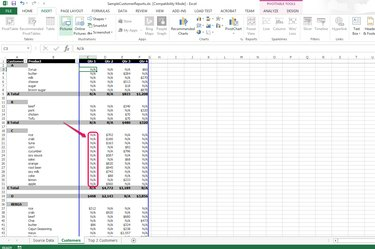
Sonucu kontrol edin.
Resim Kredisi: Microsoft'un izniyle
Pivot tablodaki girişleri kontrol edin. Tüm boşluklar kaldırılmış ve yeni içerikle değiştirilmiştir.
Uç
Pivot tablodaki boş girişlerin yalnızca bazılarını kaldırmak istiyorsanız, temel tabloya dayalı bir pivot tablo oluşturabilirsiniz. belirtilen pivottaki verileri değiştirebilmeniz için kaynak veri tablosunun seçilen bir aralığında tablo.




